Con ogni aggiornamento dell’app, lo sviluppatore può introdurre nuove funzionalità, correggere bug esistenti o migliorare la compatibilità con il sistema operativo (iOS, iPadOS o watchOS). Avere l’ultima versione di un’app garantisce le funzionalità più recenti, una maggiore sicurezza e la migliore esperienza. Ecco i passaggi per aggiornare le app sul tuo iPhone, iPad e Apple Watch tramite l’App Store.
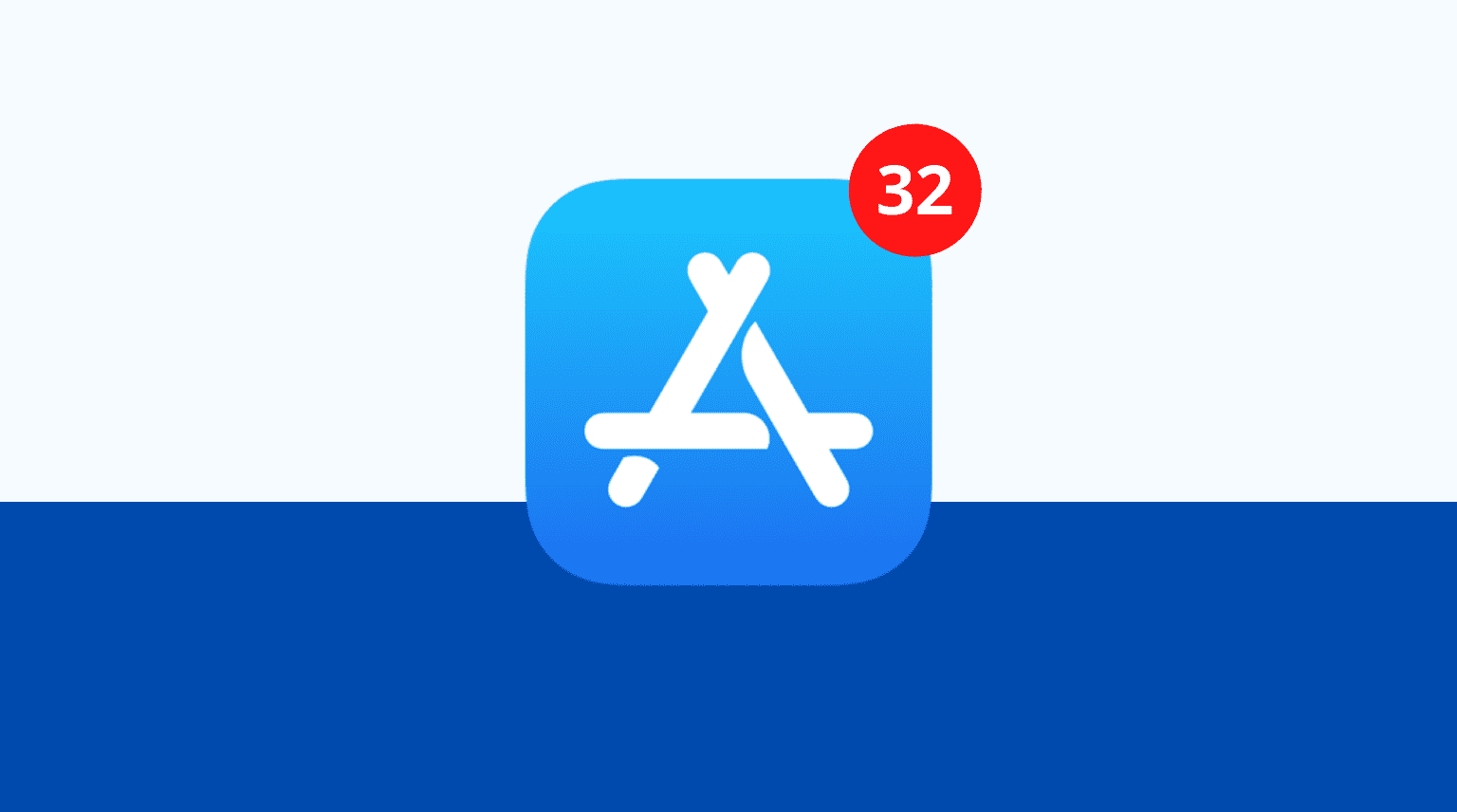
Come aggiornare le app su iPhone e iPad
Fino a iOS 12, l’App Store aveva una scheda “Aggiornamenti” in basso. Ma a partire da iOS 13, la scheda “Arcade” l’ha sostituita. Tuttavia, i passaggi per ottenere l’ultima versione di un’app per iPhone sono semplici e veloci, come mostrato in questi passaggi:
1) Apri l’App Store e tocca la tua immagine del profilo da in alto a destra.
2) Apri la schermata Account per aggiornarla.
3) In Aggiornamenti disponibili, tocca Aggiornare accanto a un’app.
4) Puoi anche toccare Aggiorna tutto per aggiornare tutte le applicazioni contemporaneamente.
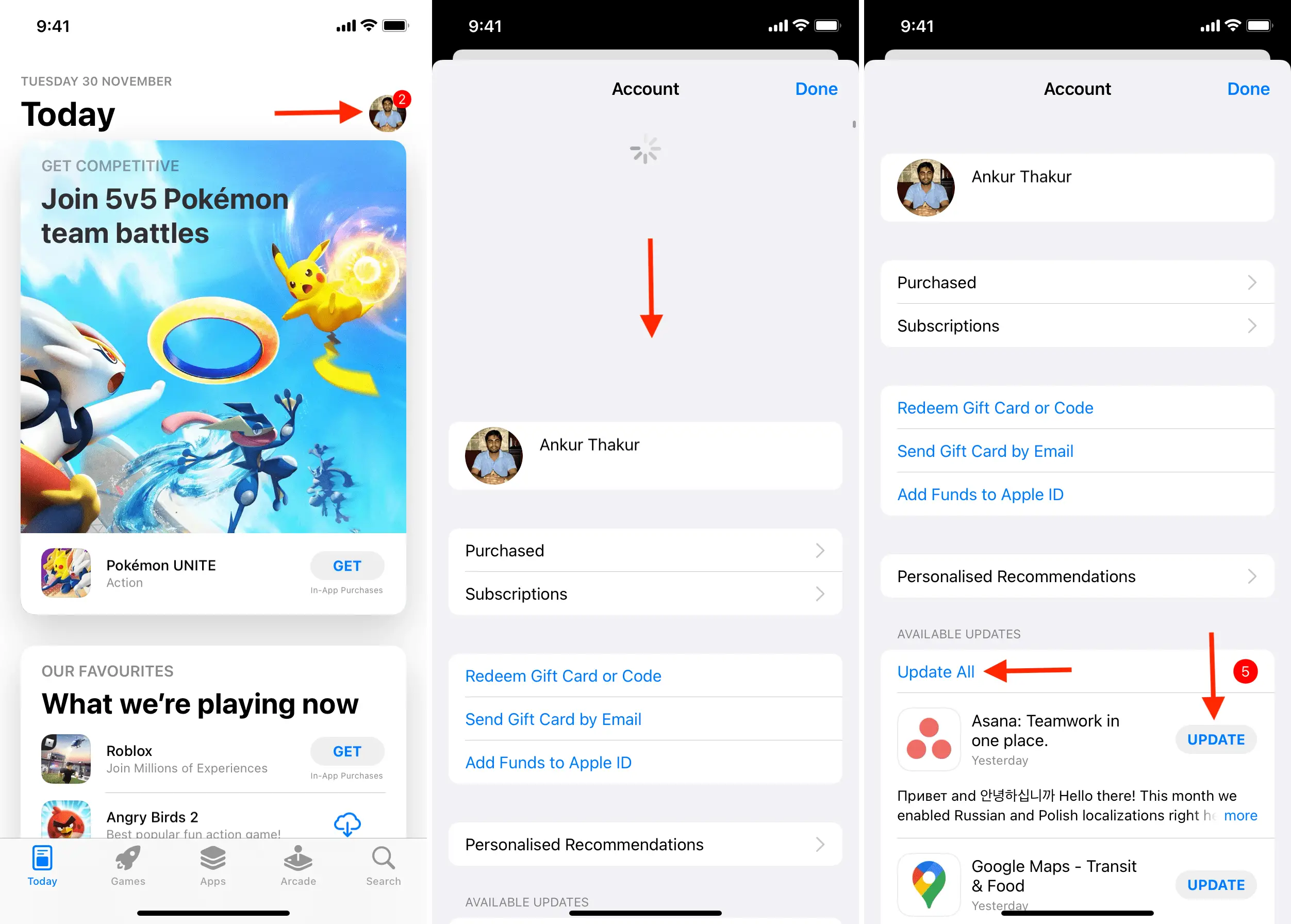
Se non vedi nessuna app qui, significa che tutte le app sono aggiornate. Ciò potrebbe essere dovuto alla funzione di aggiornamento automatico che gestisce questo processo in background.
Le app di cui hai installato gli aggiornamenti di recente sono elencate sotto l’intestazione Aggiornato di recente.
Suggerimento per professionisti: Un modo rapido per accedere alla sezione degli aggiornamenti è premere l’icona dell’App Store nella schermata principale o nella libreria dell’app e selezionare Aggiornamenti.
Come disabilitare o abilitare gli aggiornamenti automatici delle app su iPhone e iPad
La funzione di aggiornamento automatico delle app è attiva per impostazione predefinita, ma se vuoi avere i controlli nelle tue mani, ecco come disattivare o attivare gli aggiornamenti automatici delle app sul tuo iPhone o iPad:
1) Aprire Impostazioni e tocca App Store.
2) In Download automatici, abilita o disabilita l’opzione per Aggiornamenti dell’app.
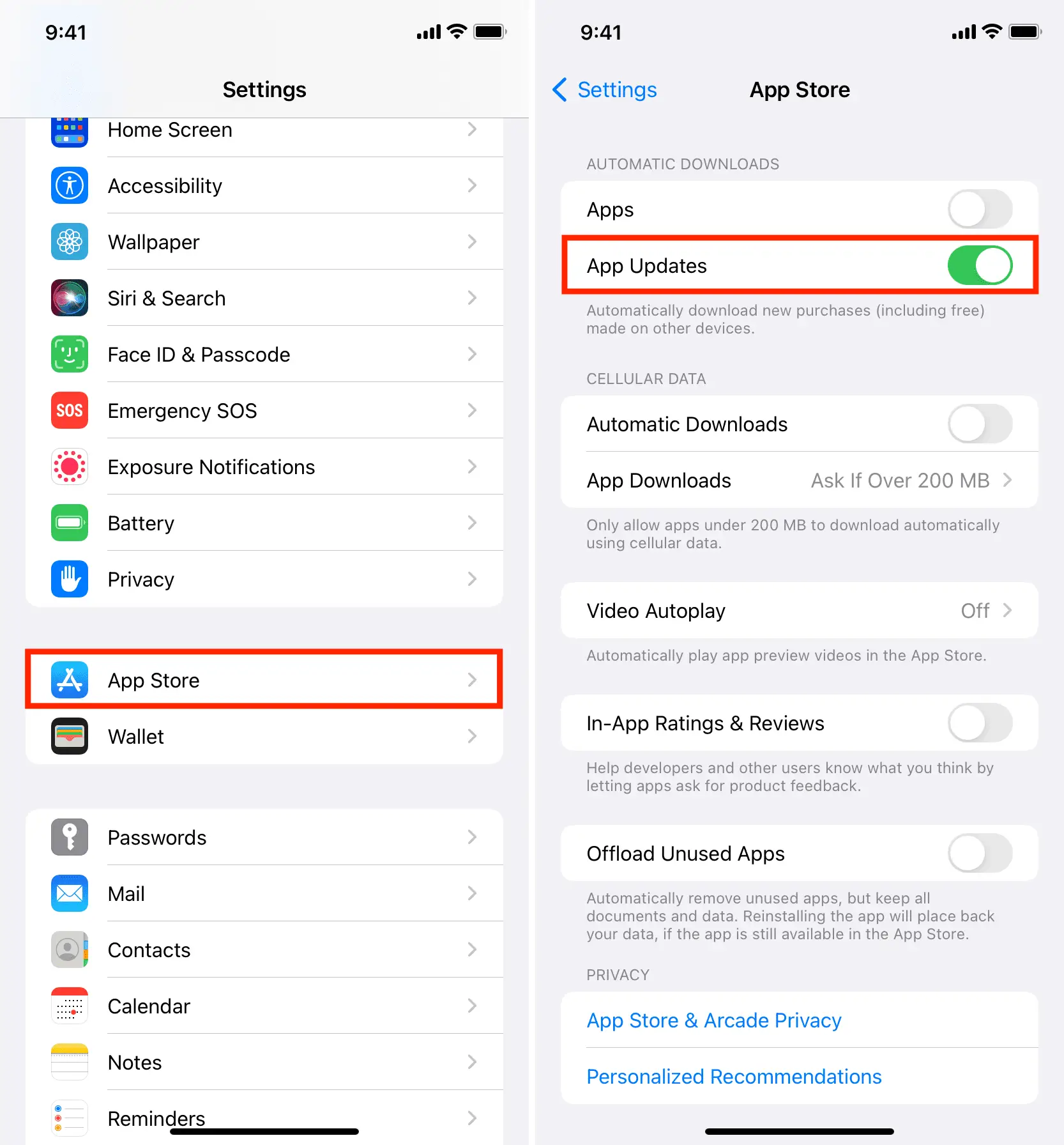
Come aggiornare le app sul tuo Apple Watch
Le app sul tuo Apple Watch si aggiornano automaticamente. Ma se hai disattivato questa funzione o desideri installare un aggiornamento ora (prima che l’orologio lo abbia fatto per te), procedi nel seguente modo:
1) Premi la Digital Crown per vedere tutte le tue app. Da qui, tocca il App Store icona.
2) Scorri verso il basso o usa la Digital Crown per andare nella parte inferiore dello schermo e toccare Account.
3) Dal basso, tocca Aggiornamenti.
4) Rubinetto Aggiornare accanto al nome dell’app.
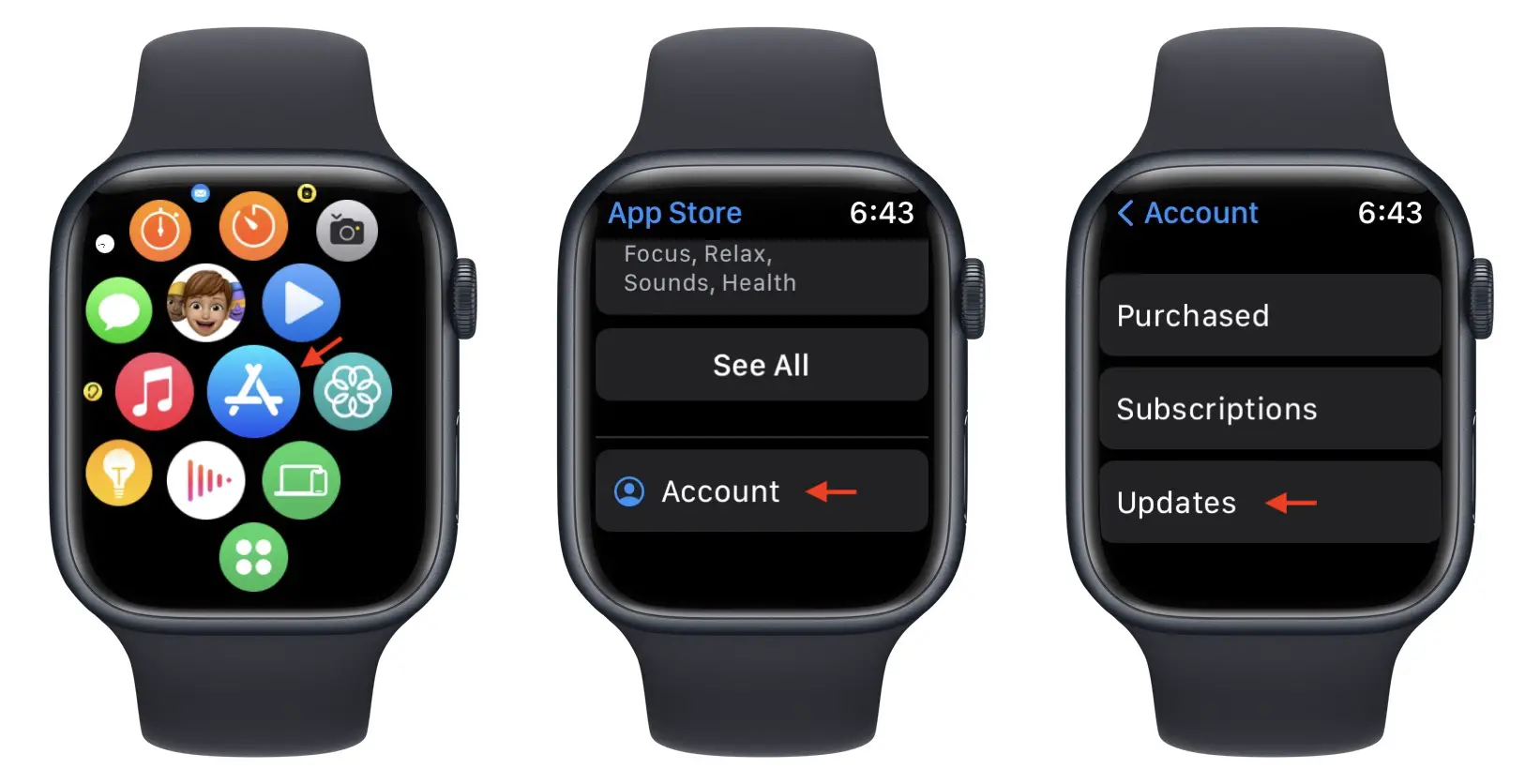
Importante: se hai installato la versione watchOS di un’app per iPhone, si aggiorna automaticamente quando aggiorni l’app iOS. Ad esempio, se aggiorni l’app Google Maps sul tuo iPhone, anche la sua versione Watch viene aggiornata senza che tu debba fare nulla.
L’App Store di Apple Watch mostra “Nessun aggiornamento”
Durante i miei test, ho scoperto che anche quando hai aggiornamenti delle app in sospeso, la sezione Aggiornamenti nell’App Store di Apple Watch potrebbe dire: “Nessun aggiornamento. Tutte le tue app sono aggiornate.” Dice lo stesso dopo che hai forzato l’uscita dall’app App Store sul tuo Apple Watch o lo hai riavviato.
L’aggiornamento delle app di Apple Watch utilizzando l’iPhone o gli aggiornamenti automatici sembrano più affidabili. Su iPhone, puoi aprire la schermata degli aggiornamenti per aggiornarla. Ma su Apple Watch, questo non c’è. Quindi, a volte non vedrai gli aggiornamenti disponibili qui, anche se ci sono. È anche possibile che ci sia un bug in watchOS 8.1 su cui mi trovo attualmente. Nel momento in cui leggi questo, il problema potrebbe essere risolto.
Come disattivare o attivare gli aggiornamenti automatici delle app per Apple Watch
Proprio come iPhone, gli aggiornamenti automatici delle app sono abilitati per il tuo Apple Watch. Tuttavia, se desideri disattivare questa funzione o viceversa, ecco i passaggi:
Dal tuo Apple Watch
1) Apri il Impostazioni app.
2) Scorri verso il basso e tocca App Store.
3) Abilita o disabilita Aggiornamenti automatici.
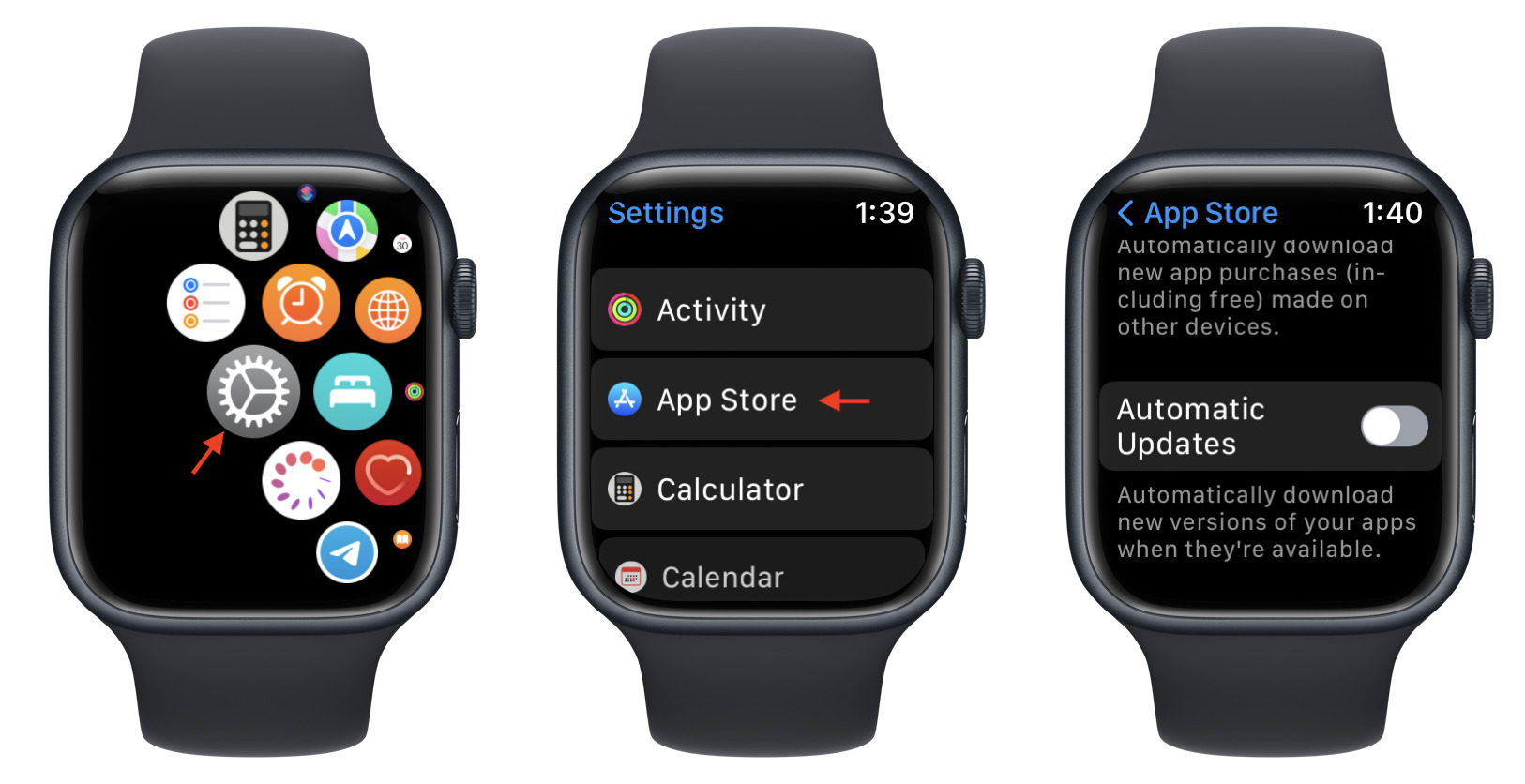
Dal tuo iPhone
1) Apri l’app iOS Watch sul tuo iPhone associato.
2) Rubinetto App Store.
3) Abilita o disabilita Aggiornamenti automatici.
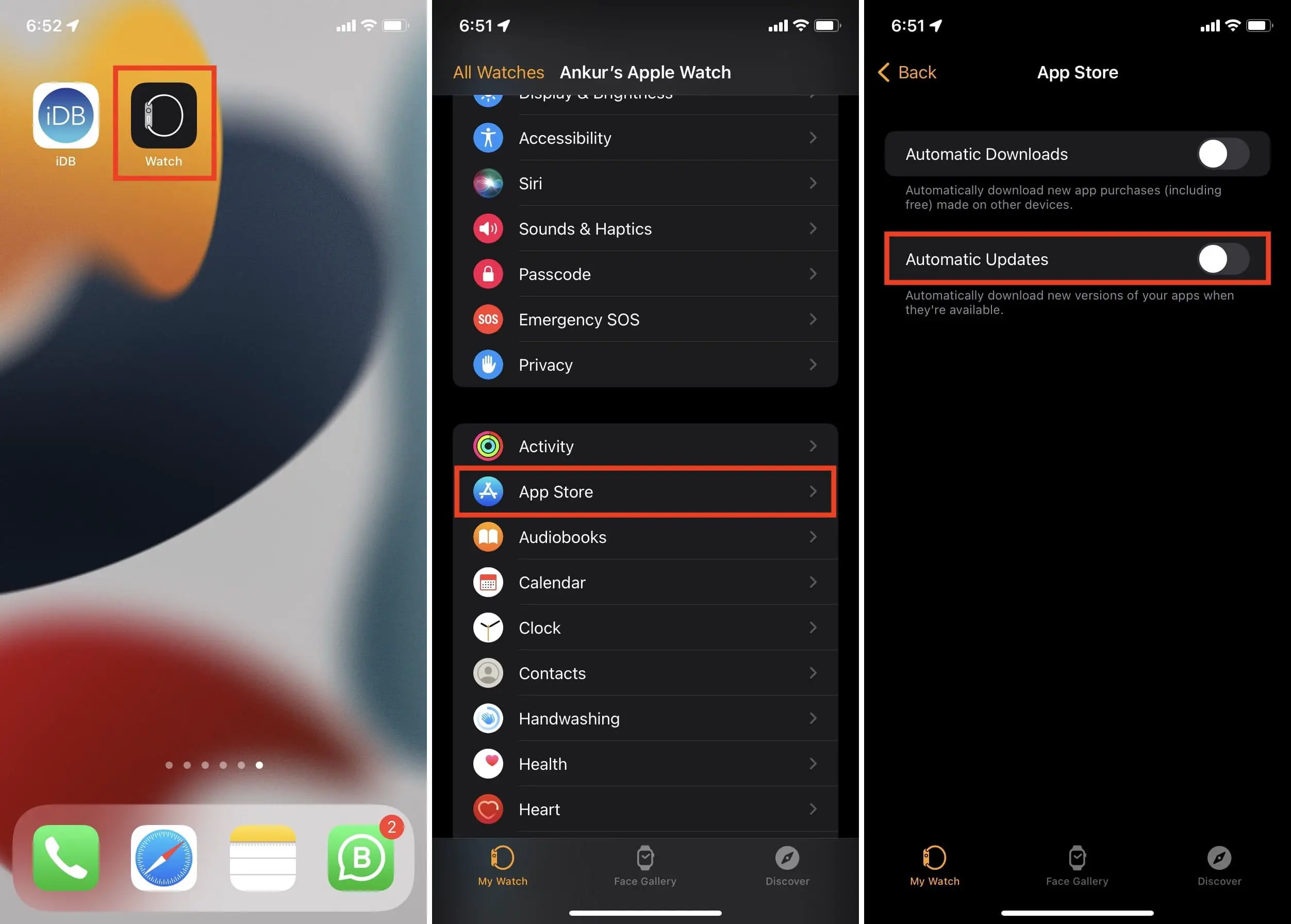
Controlla dopo:
